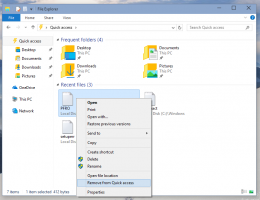Cum să ștergeți toate jurnalele de evenimente în Windows 10
Adesea, atunci când doriți să depanați probleme sau să verificați general starea de sănătate a sistemului în Windows 10, trebuie să utilizați Vizualizatorul de evenimente. Vizualizatorul de evenimente arată toate evenimentele Windows care sunt înregistrate, cum ar fi informații, erori, avertismente și așa mai departe. Pe lângă erori, Windows înregistrează activități complet normale. Acest lucru face mai dificilă identificarea evenimentelor legate de lucruri care nu funcționează conform așteptărilor. Deci, din când în când, poate fi necesar să ștergeți jurnalul de evenimente în Windows 10. Jurnalul de sistem și jurnalul de aplicație sunt două dintre jurnalele importante pe care poate doriți să le ștergeți ocazional. Există mai multe moduri de a face acest lucru.
Jurnalul de sistem și jurnalul de aplicație sunt două dintre jurnalele importante pe care poate doriți să le ștergeți ocazional. Există mai multe moduri de a face acest lucru.
Ștergeți manual toate jurnalele de evenimente din Windows 10
Puteți șterge manual orice jurnal de evenimente făcând clic dreapta pe el și alegând „Ștergeți jurnalul...” din meniul cu clic dreapta.
Publicitate
- Faceți clic dreapta pe butonul Start sau apăsați Victorie + X pentru a deschide Meniul Win+X (Meniu Power User) în Windows 10.
- Alegeți articolul Managementul computerelor din meniul contextual.

- Accesați Gestionarea computerului - Instrumente de sistem - Vizualizator evenimente - Jurnalele Windows:

- Faceți clic dreapta pe jurnalul pe care doriți să-l ștergeți și selectați comanda Curăță Jurnalul... din meniul contextual:

Esti gata.
Ștergeți toate jurnalele de evenimente în Windows 10 folosind linia de comandă
Puteți șterge rapid toate jurnalele de evenimente folosind o comandă specială. Faceți-o după cum urmează.
- Deschide o prompt de comandă ridicat.
- Tastați sau inserați următoarea comandă:
pentru /F "tokens=*" %1 în ('wevtutil.exe el') DO wevtutil.exe cl "%1"
Aceasta va produce următorul rezultat:
 Toate jurnalele Windows vor fi șterse. În schimb, este posibil să doriți să ștergeți jurnalele individuale. Faceți-o după cum urmează.
Toate jurnalele Windows vor fi șterse. În schimb, este posibil să doriți să ștergeți jurnalele individuale. Faceți-o după cum urmează.
- Deschide o prompt de comandă ridicat.
- Tastați sau inserați următoarea comandă:
wevtutil el|more
Acesta va produce lista de jurnalele disponibile.
Notați numele jurnalului pe care trebuie să îl ștergeți.
- Pentru a șterge un anumit jurnal, tastați următoarea comandă:
wevtutil.exe cl log_name_here
Înlocuiți porțiunea log_name_here cu numele jurnalului pe care trebuie să îl ștergeți. De exemplu, aceasta va șterge jurnalul „Aplicație”:
wevtutil.exe cl Aplicație

Cum să ștergeți toate jurnalele de evenimente folosind PowerShell
- Deschideți PowerShell ca administrator (vezi cum).
- Tastați sau copiați și inserați următoarea comandă în PowerShell:
wevtutil el | Foreach-Object {wevtutil cl "$_"}
- Apasa Enter. Așteptați câteva secunde pentru ca toate jurnalele să fie șterse. Acum puteți ieși din PowerShell tastând Ieșire.
Asta e.